Ang iOS 14 operating system, ingon man ang iPadOS 14, watchOS 7, macOS 11 Big Sur ug tvOS 14, magamit na aron ma-download sa mga developer ug beta tester sulod sa pipila ka bulan. Ang bug-os nga bersyon sa mga bag-ong operating system alang sa publiko tradisyonal nga gipagawas pipila ka adlaw pagkahuman sa komperensya sa Apple kaniadtong Septyembre. Karong tuiga, bisan pa, kini usa ka gamay nga kalainan, tungod kay ang Apple nakahukom nga buhian ang tanan nga mga bag-ong operating system, gawas sa macOS 11 Big Sur, usa ka adlaw pagkahuman sa nahisgutan nga Apple Event. Mao nga kung dili ka makahulat alang sa publiko nga pagpagawas sa iOS 14, naa koy maayong balita alang kanimo. Gihimo sa Apple kini nga sistema nga magamit sa publiko pipila ka minuto ang milabay.
Tingali nahibulong ka kung unsa ang bag-o sa iOS 14. Gilakip sa Apple ang gitawag nga mga nota sa bersyon sa matag bag-ong bersyon sa mga operating system, nga adunay hingpit nga tanan nga mga pagbag-o nga mahimo nimong paabuton pagkahuman sa pag-update sa iOS 14. Kini nga mga nota sa pagpagawas nga magamit sa iOS 14 makita sa ubos.
Unsa ang bag-o sa iOS 14?
Gi-update sa iOS 14 ang core functionality sa iPhone ug nagdala sa dagkong mga update sa app ug mga bag-ong feature.
Bag-ong mga widget
- Mahimo nimong ibutang ang gi-reprogram nga mga widget direkta sa desktop
- Ang mga widget adunay tulo ka gidak-on - gamay, medium ug dako, aron mapili nimo ang gidaghanon sa impormasyon nga gipresentar kanimo
- Ang mga set sa widget nagtipig sa wanang sa desktop ug ang Smart Set kanunay nga nagpakita sa husto nga widget sa husto nga oras salamat sa artipisyal nga paniktik sa aparato
- Ang gallery sa widget naglangkob sa tanan nga magamit nga mga widget, mahimo nimong tan-awon ug pilion kini dinhi
- Among giprograma pag-usab ang mga widget sa Apple para sa Panahon, Orasan, Kalendaryo, Balita, Mga Mapa, Fitness, Mga Litrato, Mga Pahinumdom, Mga Aksyon, Musika, TV, Mga Tip, Mga Mubo nga sulat, Mga Shortcut, Baterya, Oras sa Screen, Mga File, Mga Podcast, ug Mga Sugyot sa Siri nga mga app ug feature.
Librarya sa aplikasyon
- Sa librarya sa aplikasyon, makit-an nimo ang tanan nimong mga aplikasyon, nga giorganisar sa kategorya
- Ang kategorya nga Mga Sugyot naggamit sa artificial intelligence sa imong device aron sa pagtimbang-timbang sa mga butang sama sa oras sa adlaw o lokasyon ug pagsugyot og mga app nga haom lang kanimo.
- Ang Bag-ong Gidugang nga kategorya nagpakita sa bag-o lang na-download nga mga app gikan sa App Store ug mga clip sa mga app nga bag-o lang nimong gilusad
- Pinaagi sa pag-tap sa mga tuldok sa ilawom sa screen sa icon shake mode, mahimo nimong matago ang indibidwal nga mga panid sa desktop ug makaadto sa librarya sa app nga mas paspas.
Compact nga hitsura
- Ang umaabot nga mga tawag sa telepono ug mga tawag sa FaceTime makita isip mga banner sa ibabaw sa screen
- Ang bag-ong compact display sa Siri nagtugot kanimo sa pagsunod sa impormasyon sa screen ug sa pagpadayon sa uban nga mga buluhaton dayon
- Ang picture-in-picture nagtugot kanimo sa pagtan-aw og mga video ug paggamit sa FaceTim samtang nagtrabaho sa ubang mga aplikasyon
Balita
- Kung imong i-pin ang mga panag-istoryahanay, adunay ka hangtod sa siyam ka paborito nga mga hilo sa mensahe sa ibabaw sa imong lista kanunay
- Ang mga paghisgot nagtanyag sa abilidad sa pagpadala direkta nga mga mensahe ngadto sa indibidwal nga mga tiggamit sa mga panag-istoryahanay sa grupo
- Uban sa inline nga mga tubag, dali ka makatubag sa usa ka piho nga mensahe ug makita ang tanan nga may kalabutan nga mga mensahe sa usa ka lahi nga pagtan-aw
- Mahimo nimong usbon ang mga litrato sa grupo ug ipaambit kini sa tibuuk nga grupo
Memoji
- 11 ka bag-ong hairstyles ug 19 ka estilo sa headgear aron ipasadya ang imong memoji
- Ang mga sticker sa Memoji nga adunay tulo ka bag-ong mga lihok - kumo, gakos ug kaulaw
- Unom ka dugang nga mga kategorya sa edad
- Opsyon sa pagdugang lain-laing mga maskara
Mga Mapa
- Ang pag-navigate sa siklista nagtanyag mga ruta gamit ang gipahinungod nga mga agianan sa siklo, mga agianan sa pagbisikleta ug mga dalan nga angay alang sa pagbisikleta, nga gikonsiderar ang taas ug densidad sa trapiko
- Girekomenda sa mga giya ang mga lugar nga makakaon, makahimamat sa mga higala o magsuhid, gipili pag-ayo gikan sa kasaligan nga mga kompanya ug negosyo
- Ang pag-navigate alang sa mga de-koryenteng awto makatabang kanimo sa pagplano sa mga biyahe nga gisuportahan sa mga de-koryenteng salakyanan ug nagdugang mga paghunong sa pag-charge sa ruta.
- Ang mga lugar sa paghuot sa trapiko makatabang kanimo sa pagplano sa mga ruta sa palibot o sa mga busy nga lugar sa mga lungsod sama sa London o Paris
- Ang bahin sa Speed Camera nagpahibalo kanimo kung hapit na nimo ang tulin ug pula nga suga nga mga camera sa imong ruta
- Ang pagpunting sa lokasyon makatabang kanimo sa pagtino sa imong eksaktong lokasyon ug oryentasyon sa mga kasyudaran nga adunay huyang nga signal sa GPS
Mga Clip sa Aplikasyon
- Ang mga clip sa app gamay nga bahin sa mga app nga mahimo sa mga developer alang kanimo; itanyag nila ang ilang kaugalingon kanimo kung kinahanglan nimo sila ug tabangan ka nga makompleto ang piho nga mga buluhaton
- Ang mga clip sa aplikasyon kasagaran gamay ug andam gamiton sa mga segundo
- Makadiskubre ka sa mga clip sa app pinaagi sa pag-tap sa NFC tag o pag-scan sa QR code sa Messages, Maps, ug Safari.
- Ang bag-o lang gigamit nga mga clip sa app makita sa librarya sa app ubos sa kategorya nga Bag-o nga Gidugang, ug mahimo nimong i-download ang tibuuk nga bersyon sa mga app kung gusto nimo nga magamit kini.
Paghubad nga aplikasyon
- Ang bag-ong Translate app nagtabang kanimo sa imong mga panag-istoryahanay, ug kung gusto nimo nga huptan nga pribado ang imong mga panag-istoryahanay, mahimo usab kini molihok sa autonomous offline mode
- Ang split screen sa mode sa panag-istoryahanay nagpakita sa buton sa mikropono nga awtomatikong makamatikod sa pinulongan nga gisulti, ug usa ka transcript sa orihinal ug gihubad nga sinultihan gipakita sa katugbang nga mga kilid sa screen
- Ang mode sa atensyon nagpakita sa mga paghubad sa mas dako nga font aron mas madani ang atensyon sa usa ka tawo
- Mahimo nimong gamiton ang paghubad sa tingog ug teksto alang sa bisan unsang kombinasyon sa duha sa 11 ka gisuportahan nga mga pinulongan
Siri
- Ang bag-ong compact display nagtugot kanimo sa pagsunod sa impormasyon sa screen ug sa pagpadayon sa uban nga mga buluhaton dayon
- Salamat sa paglalom sa kahibalo, ikaw karon adunay 20 ka pilo nga mga kamatuoran kaysa tulo ka tuig ang milabay
- Ang Mga Tubag sa Web makatabang kanimo sa pagpangita og mga tubag sa mas lapad nga mga pangutana gamit ang impormasyon gikan sa tibuok Internet
- Posible nga gamiton ang Siri aron magpadala mga audio nga mensahe sa iOS ug CarPlay
- Gidugang namo ang gipalapdan nga suporta sa pinulongan para sa bag-ong Siri voice ug Siri nga mga hubad
Hledání
- Usa ka lugar aron makit-an ang tanan nimong kinahanglan - mga app, kontak, file, labing bag-o nga panahon ug mga stock, o kinatibuk-ang kahibalo bahin sa mga tawo ug lugar, dugang nga dali ka makasugod sa pagpangita sa web
- Ang nanguna nga mga resulta sa pagpangita karon nagpakita sa labing may kalabutan nga impormasyon lakip na ang mga app, mga kontak, kahibalo, mga punto sa interes ug mga website
- Ang Quick Launch nagtugot kanimo sa pag-abli sa usa ka aplikasyon o web page pinaagi sa pag-type sa pipila ka mga letra gikan sa ngalan
- Ang mga sugyot samtang nag-type ka karon magsugod sa pagtanyag kanimo og mas may kalabutan nga mga resulta sa diha nga magsugod ka sa pag-type
- Gikan sa mga sugyot sa pagpangita sa web, mahimo nimong ilunsad ang Safari ug makuha ang labing kaayo nga mga resulta gikan sa internet
- Makapangita ka usab sulod sa indibidwal nga mga aplikasyon, sama sa Mail, Messages o Files
Panimalay
- Sa mga disenyo sa automation, mahimo nimong i-set up ang imong mga automation sa usa ka pag-klik
- Ang pagtan-aw sa status sa ibabaw sa Home app nagpakita og kinatibuk-ang ideya sa mga aksesorya ug mga talan-awon nga nagkinahanglan sa imong pagtagad
- Ang control panel sa balay sa Control Center nagpakita sa dinamikong mga disenyo sa labing importante nga mga himan ug mga talan-awon
- Awtomatikong i-adjust sa adaptive lighting ang kolor sa mga smart bulbs sa tibuok adlaw para sa imong kaharuhay ug pagka-produktibo
- Ang Face Recognition para sa Mga Camera ug Doorbells mogamit sa mga tawo nga nag-tag sa Photos app ug bag-o lang nga pag-ila sa pagbisita sa Home app aron mahibal-an nimo kung kinsa ang naa sa pultahan gamit ang artificial intelligence sa device.
- Ang feature sa Activity Zones sa mga camera ug doorbells magrekord sa video o magpadala kanimo og mga abiso kung makita ang lihok sa pinili nga mga lokasyon
safari
- Mas maayo nga performance gamit ang mas paspas nga JavaScript engine
- Ang report sa privacy naglista sa mga tracker nga gibabagan sa Smart Tracking Prevention
- Ang Pag-monitor sa Password luwas nga nagsusi sa imong gitipigan nga mga password alang sa presensya sa mga liki nga lista sa password
Panahon
- Ang sunod nga oras nga tsart sa pag-ulan nagpakita sa usa ka minuto matag minuto nga forecast kung pila ang ulan o niyebe nga mahulog sa Estados Unidos
- Ang sobra nga impormasyon sa panahon naglakip sa mga pasidaan sa gobyerno alang sa pipila ka grabe nga mga panghitabo sa panahon, sama sa mga buhawi, blizzard, ug mga baha sa Estados Unidos, Europe, Japan, Canada, ug Australia
Mga AirPod
- Ang palibut nga tunog nga adunay dinamikong pagsubay sa ulo sa AirPods Pro nagmugna usa ka immersive nga kasinatian sa audio pinaagi sa pagbutang mga tunog bisan diin sa wanang
- Ang awtomatikong pag-ilis sa device hapsay nga nagbalhin-balhin tali sa audio playback sa iPhone, iPad, iPod touch ug Mac
- Ang mga abiso sa baterya nagpahibalo kanimo kung kinahanglan nga ma-charge ang imong AirPods
Pagkapribado
- Kung ang usa ka app adunay access sa mikropono o camera, usa ka timailhan sa pagrekord ang makita
- Gipaambit ra namo ang imong gibanabana nga lokasyon sa mga app karon, wala namo ipaambit ang imong eksaktong lokasyon
- Sa matag higayon nga ang usa ka app mangayo og access sa imong librarya sa litrato, mahimo nimong pilion nga ipaambit lamang ang pinili nga mga litrato
- Ang mga developer sa app ug website mahimo nang motanyag kanimo sa pag-upgrade sa kasamtangan nga mga account aron Mag-sign in gamit ang Apple
Pagbutyag
- Pag-tap sa likod sa imong iPhone aron dali nga maglansad sa mga buluhaton sa pagka-access gamit ang usa ka gripo sa likod sa imong iPhone
- Ang pag-customize sa headphone nagpadako sa hilom nga mga tingog ug nag-adjust sa pipila ka frequency base sa kahimtang sa imong pandungog
- Ang FaceTime nakamatikod sa mga partisipante nga naggamit og sign language sa mga tawag sa grupo ug nagpasiugda sa partisipante gamit ang sign language
- Ang pag-ila sa tingog naggamit sa artipisyal nga paniktik sa imong device aron makaila ug makaila sa importanteng mga tingog, sama sa mga alarma ug mga alerto, ug ipahibalo kanimo ang mahitungod niini uban ang mga pahibalo
- Gigamit sa Smart VoiceOver ang artificial intelligence sa imong device aron mailhan ang mga elemento sa screen ug hatagan ka og mas maayong suporta sa mga app ug sa mga website.
- Ang bahin sa Mga Deskripsyon sa Imahe nagpahibalo kanimo bahin sa sulud sa mga imahe ug litrato sa mga app ug sa web gamit ang mga deskripsyon sa tibuuk nga mga pulong
- Ang pag-ila sa teksto nagbasa sa teksto nga giila sa mga imahe ug litrato
- Ang pag-ila sa sulod sa screen awtomatikong makamatikod sa mga elemento sa interface ug makatabang kanimo sa pag-navigate sa mga app
Kini nga pagpagawas naglakip usab sa dugang nga mga bahin ug pagpaayo.
app Store
- Ang importante nga impormasyon bahin sa matag app anaa sa tin-aw nga scrolling view, diin makakita ka usab og impormasyon mahitungod sa mga dula nga gidula sa imong mga higala
Apple Arcade
- Sa umaabot nga mga Dula nga seksyon, imong makita kung unsa ang moabut sa Apple Arcade ug awtomatiko nga mag-download sa usa ka dula sa diha nga kini gipagawas.
- Sa seksyon sa Tanan nga Dula, mahimo nimong ihan-ay ug isala sumala sa petsa sa pagpagawas, mga update, mga kategorya, suporta sa drayber, ug uban pang mga pamatasan.
- Mahimo nimong tan-awon ang mga nahimo sa dula diha mismo sa panel sa Apple Arcade
- Uban sa Continue Playing feature, dali ka makapadayon sa pagdula sa bag-o lang gidula nga mga dula sa laing device
- Sa panel sa Game Center, makit-an nimo ang imong profile, mga higala, mga nahimo, mga leaderboard ug uban pang impormasyon, ug mahimo nimong ma-access ang tanan direkta gikan sa dula nga imong gidula.
Gipadako nga kamatuoran
- Ang pag-angkla sa lokasyon sa ARKit 4 nagtugot sa mga aplikasyon nga ibutang ang dugang nga kamatuoran sa pinili nga geographic nga mga coordinate
- Ang suporta sa pagsubay sa nawong karon naglakip sa bag-ong iPhone SE
- Ang mga tekstura sa video sa RealityKit nagtugot sa mga aplikasyon sa pagdugang sa video sa arbitraryong mga bahin sa mga talan-awon o mga virtual nga butang
Camera
- Ang gipaayo nga pasundayag sa pagkuha sa imahe nagpamenos sa oras nga gikinahanglan aron makuha ang una nga shot ug mas paspas ang pagpamusil
- Ang QuickTake nga video mahimo nang marekord sa iPhone XS ug iPhone XR sa Photo mode
- Ang dali nga toggle sa Video mode nagtugot sa mga pagbag-o sa resolusyon ug frame rate sa Camera app
- Gi-update nga Night Mode sa iPhone 11 ug iPhone 11 Pro naggiya kanimo sa pagkuha sa makanunayon nga mga shot ug gitugotan ka nga mohunong sa pagpamusil bisan unsang oras
- Ang kontrol sa kompensasyon sa pagkaladlad nagtugot kanimo sa pag-lock sa kantidad sa pagkaladlad kutob sa imong gusto
- Sa pag-salamin sa atubangan nga camera, mahimo kang mag-selfie samtang makita nimo kini sa preview sa atubangan nga camera
- Ang gipaayo nga pag-scan sa QR code nagpasayon sa pag-scan sa gagmay nga mga code ug mga code sa dili patas nga mga ibabaw
CarPlay
- Bag-ong mga kategorya sa gisuportahan nga mga aplikasyon alang sa pag-parking, pag-charge sa electric car ug dali nga pag-order sa pagkaon
- Mga pagpili sa wallpaper
- Gisuportahan sa Siri ang pagpaambit sa gibanabana nga mga oras sa pag-abot ug pagpadala sa mga mensahe sa audio
- Gidugang ang horizontal status bar nga suporta alang sa mga sakyanan nga adunay mga portrait screen
- Ang suporta alang sa Japanese ug Chinese nga mga keyboard nagtugot kanimo sa pagpangita alang sa dugang nga mga punto sa interes
FaceTime
- Sa iPhone X ug sa ulahi nga mga modelo, ang kalidad sa video nadugangan hangtod sa 1080p nga resolusyon
- Ang bag-ong feature sa Eye Contact naggamit sa pagkat-on sa makina aron hinay nga ipahimutang ang imong mga mata ug nawong, nga himoong mas natural ang mga tawag sa video, bisan pag nagtan-aw ka sa screen imbes sa camera.
Mga file
- Ang APFS encryption gisuportahan sa mga external drive
Panglawas
- Ang Quiet Night feature nagtanyag kanimo og mga app ug mga shortcut para sa oras sa dili ka pa matulog, pananglitan, mahimo kang mag-relax gamit ang makapahupay nga playlist.
- Ang naandan nga mga iskedyul sa pagkatulog nga adunay mga pahinumdom sa pagkatulog ug mga alarma makatabang kanimo nga makab-ot ang imong mga katuyoan sa pagkatulog
- Ang Sleep Mode makapakunhod sa mga pagkabalda sa gabii ug oras sa pagkatulog pinaagi sa pag-on sa Ayaw Pagsamok ug pagpasimple sa lock screen
- Ang Health To-Do List nagtabang kanimo sa pagsubay ug pagdumala sa mga bahin sa kahimsog ug kaluwasan sa usa ka lugar
- Ang bag-ong kategorya sa Mobility maghatag kanimo og impormasyon bahin sa katulin sa paglakaw, duha ka suporta nga yugto sa paglakaw, gitas-on sa lakang ug asymmetry sa paglakaw
Keyboard ug internasyonal nga suporta
- Ang awtonomous nga pagdikta makatabang sa pagpanalipod sa imong pribasiya pinaagi sa pagbuhat sa tanan nga pagproseso sa offline; Ang pagdikta sa pagpangita naggamit sa pagproseso sa server-side aron mailhan ang mga termino nga gusto nimong pangitaon sa Internet
- Gisuportahan sa keyboard sa emoticon ang pagpangita gamit ang mga pulong ug hugpong sa mga pulong
- Ang keyboard nagpakita og mga sugyot alang sa awtomatikong pagpuno sa data sa kontak, sama sa mga email address ug mga numero sa telepono
- Bag-ong French-German, Indonesian-English, Japanese-Simplified Chinese ug Polish-English nga mga diksyonaryo nga bilingual anaa
- Gidugang nga suporta para sa wu‑pi input method para sa Simplified Chinese
- Ang spell checker karon nagsuporta sa Irish ug Nynorsk
- Ang bag-ong Japanese nga keyboard para sa kana input nga paagi nagpasayon sa pagsulod sa mga numero
- Gisuportahan sa mail ang mga adres sa email nga gisulat sa dili Latin nga mga pinulongan
Musika
- Pagdula ug pagdiskubre sa imong paborito nga musika, mga artista, mga playlist ug mga mix sa bag-ong "Play" panel
- Ang Autoplay nangitag susamang musika nga ipatugtog human ang usa ka kanta o playlist nahuman na sa pagpatugtog
- Ang pagpangita karon nagtanyag og musika sa imong paborito nga mga genre ug mga kalihokan, ug nagpakita og makatabang nga mga sugyot samtang nag-type ka
- Ang pagsala sa librarya makatabang kanimo sa pagpangita sa mga artista, album, playlist ug uban pang mga butang sa imong library nga mas paspas kaysa kaniadto
Komento
- Ang gipalapad nga menu sa aksyon naghatag ug dali nga pag-access sa pag-lock, pagpangita, pag-pin, ug pagtangtang sa mga nota
- Ang labing may kalabutan nga mga resulta makita sa labing kanunay nga mga resulta sa pagpangita
- Ang gi-pin nga mga nota mahimong ma-collapse ug mapalapad
- Ang pag-ila sa porma nagtugot kanimo sa pagdrowing og hingpit nga tul-id nga mga linya, mga arko ug uban pang mga porma
- Ang gipaayo nga pag-scan naghatag ug mas hait nga mga pag-scan ug mas tukma nga awtomatikong pag-crop
Mga litrato
- Mahimo nimong i-filter ug ihan-ay ang imong koleksyon aron mas dali ang pagpangita ug pag-organisar sa imong mga litrato ug video
- Pinch para mag-zoom out o pinch para mag-zoom in makapangita dayon nimo og mga litrato ug video sa daghang mga lugar, sama sa Mga Paborito o Gipaambit nga mga album
- Posible nga idugang ang mga kapsyon sa konteksto sa mga litrato ug video
- Ang Live nga mga Litrato nga gikuha sa iOS 14 ug iPadOS 14 nagdula og balik nga adunay gipaayo nga pag-stabilize sa imahe sa pagtan-aw sa Mga Tuig, Buwan, ug Adlaw
- Ang mga pagpaayo sa feature sa Memorya naghatag og mas maayong pagpili sa mga litrato ug video ug mas lapad nga pagpili sa musika alang sa mga salida sa memorya.
- Ang bag-ong pagpili sa imahe sa mga app naggamit sa intelihenteng pagpangita gikan sa Photos app aron dali nga makit-an ang media nga ipaambit
Mga Podcast
- Ang Play 'Em Now mas maalamon sa imong personal nga podcast queue ug bag-ong mga yugto nga among gipili alang kanimo
Mga pahinumdom
- Mahimo nimong i-assign ang mga pahinumdom sa mga tawo nga imong gipaambitan sa mga lista
- Ang mga bag-ong pahinumdom mahimong mabuhat sa screen sa mga lista nga dili kinahanglan magbukas sa usa ka lista
- Pag-tap aron makadugang mga petsa, oras, ug lokasyon sa mga maayong sugyot
- Naa kay gipahiangay nga mga lista nga adunay mga emoticon ug bag-ong gidugang nga mga simbolo
- Ang mga lista sa Smart mahimong ihan-ay o itago
Mga setting
- Mahimo nimong itakda ang imong kaugalingon nga default mail ug web browser
Mga minubo
- Mga shortcut aron makasugod - usa ka folder sa mga shortcut nga gi-preset para lang nimo aron matabangan ka nga makasugod sa mga shortcut
- Base sa imong batasan sa user, makadawat ka og mga shortcut nga sugyot sa automation
- Mahimo nimong organisahon ang mga shortcut sa mga folder ug idugang kini isip mga widget sa desktop
- Ang mga bag-ong pag-trigger sa automation mahimong mag-trigger sa mga shortcut base sa pagdawat sa usa ka email o mensahe, status sa baterya, pagsira sa usa ka app, ug uban pang mga aksyon
- Ang usa ka bag-ong streamline nga interface alang sa paglansad sa mga shortcut naghatag kanimo sa konteksto nga imong gikinahanglan samtang nagtrabaho sa laing app
- Ang Sleep Shortcuts adunay usa ka koleksyon sa mga shortcut aron matabangan ka nga mokalma sa dili pa matulog ug makatulog og maayo sa gabii
Dictaphone
- Mahimo nimong organisahon ang imong mga pagrekord sa tingog sa mga folder
- Mahimo nimong markahan ang labing kaayo nga mga rekording ingon mga paborito ug dali nga ibalik kini bisan unsang oras
- Awtomatikong gigrupo sa mga dinamikong folder ang mga rekording sa Apple Watch, bag-o lang natangtang nga mga rekording, ug mga rekording nga gimarkahan isip mga paborito
- Ang pagpaayo sa mga rekording makapamenos sa kasaba sa background ug mga lanog sa kwarto
Ang ubang mga feature mahimong anaa lamang sa pinili nga mga rehiyon o sa pipila lang ka Apple device. Alang sa detalyadong impormasyon bahin sa mga bahin sa seguridad nga gilakip sa mga update sa software sa Apple, bisitaha ang mosunod nga website:
https://support.apple.com/kb/HT201222
Unsa nga mga device ang imong i-install sa iOS 14?
Dugang sa mga pagbag-o, tingali interesado ka kung unsang mga aparato ang magamit sa bag-ong operating system sa iOS 14 - tan-awa lang ang lista nga among gilakip sa ubos:
- iPhone SE ika-2 nga henerasyon
- iPhone 11
- Ang iPhone 11 Pro
- iPhone 11 Pro Max
- iPhone XS
- iPhone XS Max
- iPhone XR
- iPhone X
- iPhone 8
- iPhone 8 Plus
- iPhone 7
- iPhone 7 Plus
- iPhone 6s
- iPhone 6s Plus
- iPhone SE 1st nga henerasyon
- iPod touch (ika-7 nga henerasyon)
Unsaon pag-update sa iOS 14?
Kung ang imong aparato naa sa lista sa ibabaw, mahimo ka mag-update sa iOS 14 pinaagi lang sa pag-adto sa Mga Setting -> Kinatibuk-an -> Pag-update sa Software. Dinhi, kinahanglan ka maghulat hangtod makita ang update sa iOS 14, unya i-download ug i-install kini. Kung ikaw adunay awtomatik nga pag-update nga gipagana, ang iOS 14 ma-download ug awtomatikong ma-install sa tibuok gabii kung imong ikonektar ang imong device sa gahum. Hinumdomi nga ang katulin sa pag-download sa usa ka bag-ong iOS mahimong makaluluoy sa unang pipila ka minuto hangtod sa mga oras. Sa parehas nga oras, ang pag-update anam-anam nga nakaabot sa tanan nga mga tiggamit - aron ang uban makakuha niini sa sayo pa, ang uban sa ulahi - busa pagpailub.





















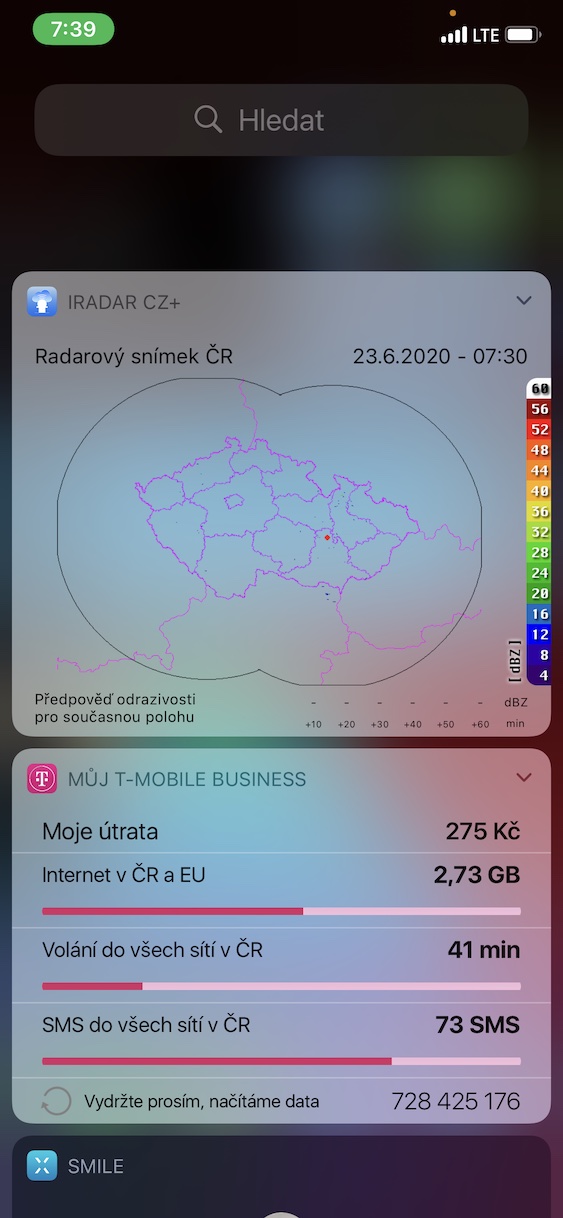
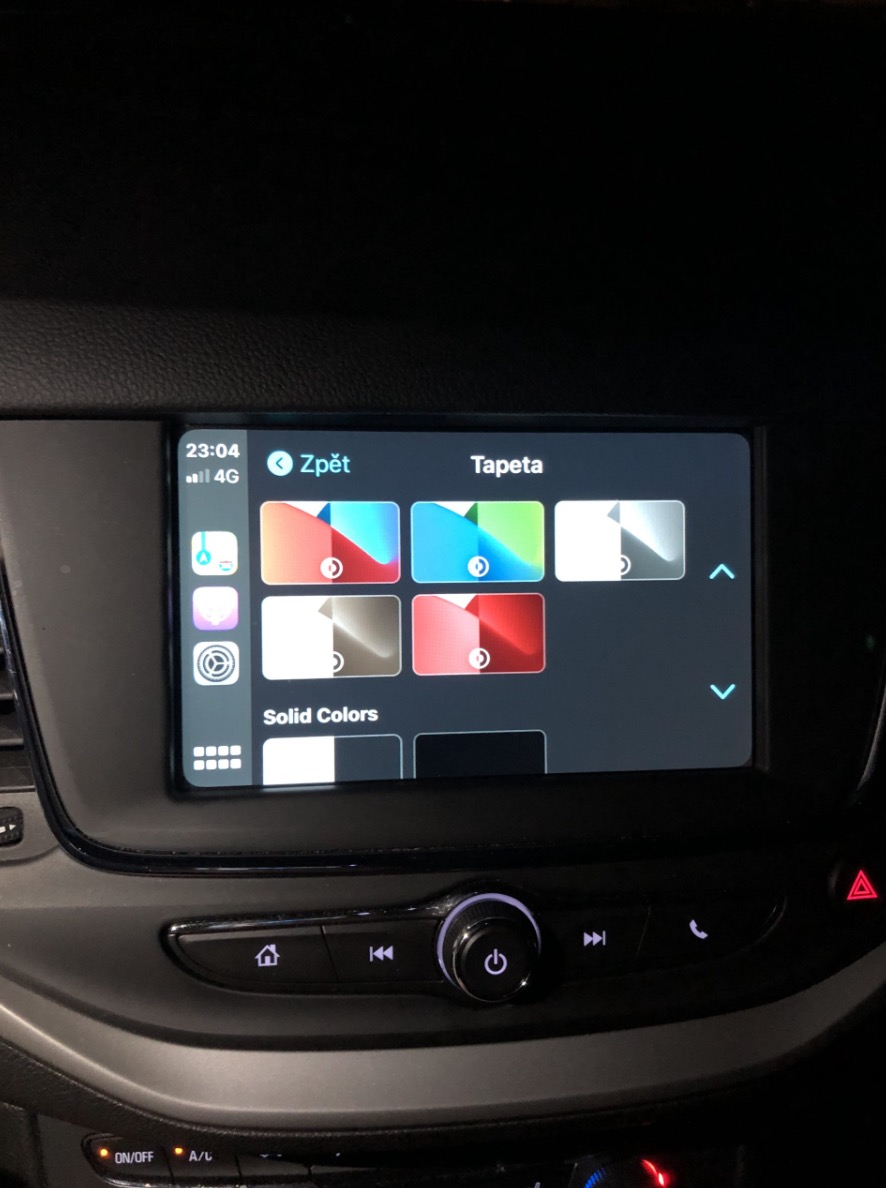
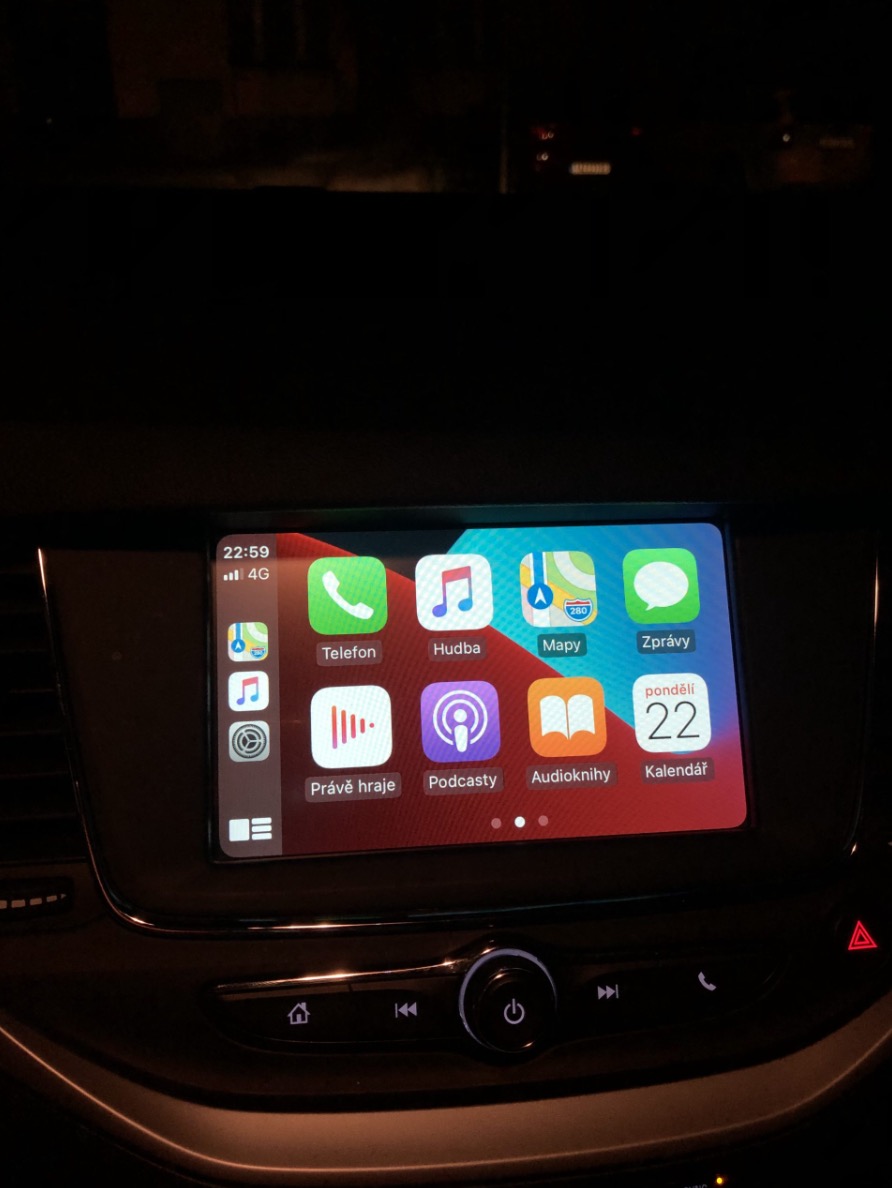
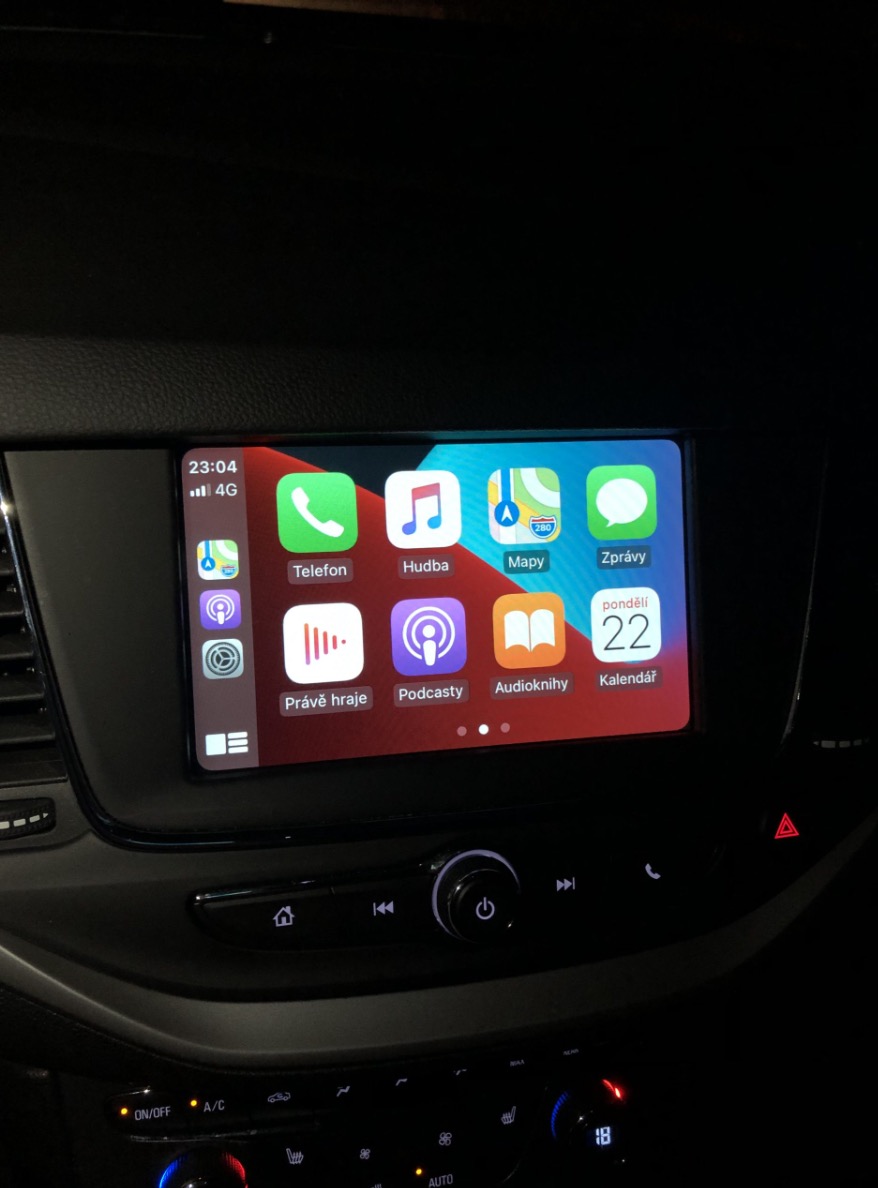























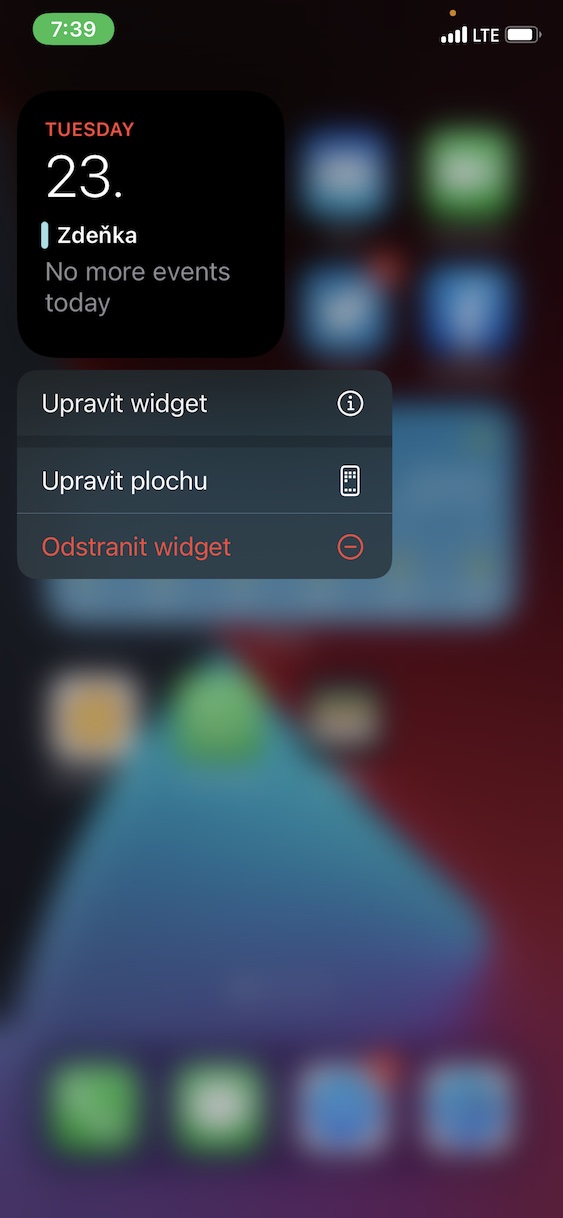


Lisod tingali na!!! ipad pro 12.9 ug iphone se ug wala.
Nabasa ba nimo ang katapusang sentence?
Gibasa nako ang file ug gipahayag ang akong opinyon sa sayup nga paagi, ug wala kini gituyo sa bisan unsang dili maayo nga paagi, kini ra nga kaniadto ang tanan adunay niini ug sa usa ka piho nga oras - karon nagpahinumdom kini kanako sa Android - alaut (sama sa ang update)
Oo, balik sa adlaw…sa dihang wala pay ingon ka daghan nga aktibo nga mga aparato sa iOS sa planeta. Sa lohikal nga paagi, kini masabtan kaayo.
Oo, mahimo usab kana, apan sa akong hunahuna adunay usa ka problema, apan kini mga gagmay nga butang - mag-enjoy ta - kini usa ra ka produkto sa konsumedor.
XS UG WALAY UPDATE?
JJ, wala man dinhi... iPad ug walay iPhone (6s ug 8)...
Naghunahuna ko kung adunay naka-install na niini, sa akong opinyon dili pa kini magamit alang sa Czech Republic! Mao nga ang artikulo dili maayo
na-install ang tvOS 14. iOS & watchOS wala gihapon.
Artikulo nga gisulat sa suplik ug awtomatik nga gipatik aron mahimong una ug ios 14 bisan asa (tan-awa ang twitter)
Sa dili pa nimo isulti pag-usab, tan-awa ang mga komento sa among panid sa Facebook. Daghang mga tiggamit ang naka-install na sa bag-ong iOS 14. Ikasubo, dili nako maapektuhan ang kamatuoran nga ang pag-update dili magamit alang kanimo.
Gamay ra nga pangutana. Kung mogamit ako beta 8 (dili ang bag-ong GM), makita ba usab ang window sa pag-update?
Na-install ang iOS 14…iP11 Pro, salamat sa pagpataas! :)
Okay na karon
Gipakita niini kanako ang oras sa pag-download nga 1 ka oras OK ra alang kanako.
Kung dili Xs Zlínsko
Salamat sa usa ka maayo nga summary sa balita, maayong trabaho. Naa ko sa Azerbaijan ug ania na ang update :) Na-update ang Xs Max sa iOS14.
Hello Mr. Jelič, ang listahan sa mga balita maayo, salamat niana? ug ayaw pagtagad sa mga tinuod nga wala matagbaw nga Czech blafals, kini usa ka kabus nga Czech sport, mga tawo nga wala nakab-ot sa bisan unsa ug ako kanunay nga makalagot Salamat sa imong trabaho
Asa nako usbon ang default mail sa ios14? Salamat
Gigamit nako ang Spark:
Mga Setting/Spark/Default nga Mail App…
Asa nako makit-an ang convenience store pagkahuman sa update palihug?
Wala pa ba tay siri sa dalan? Mahitabo ba kini? Salamat sa impormasyon ug kung dili maayo nga artikulo ug impormasyon (dayon SE 1 gen. Casem upgrade ngadto sa SE 2 gen.)
Dili gayud
Wala na ipakita ang alarm clock sa umaabot nga mga panghitabo
Mangutana ko kung magamit ba nimo ang carplay sa ios 14?? Nawala na sa akoa after sa update.. sa apple site man gud nawala ang support sa CZ ug Sk.. nasayop ba ko dapit, or gi withdraw nila??
Aw, akong sayop.. gipalong siri.. ang carplay dili mugana anang pad..
Ang pagdula sa awto mihunong usab sa pagtrabaho alang kanako. Unsa man ang imong gi-off sa siri nga iyang gidala?
Salamat
hmm…
Hello, naa bay makatabang? pagkahuman sa pag-update sa akong iPhone SE ang volume nagpadayon sa labing taas, unsa ang akong mahimo aron mapadayon kini nga mute sa gusto nga lebel sa volume? salamat kaayo sa tambag!